Данная серия уроков предназначена для тех, кто хочет научиться создавать своё собственное оружие для видеоигр, будь то AAA First Person Shooter(FPS), Survival Game или Third Person Shooter(TPS). Моделирование оружия - очень простое дело, но занимает уйму времени, так как первоначально мы должны создать High-Poly модель, после этого мы должны сделать ретопологию, тем самым оптимизировав модель для игр, запечь Normal Map с High-Poly, наложить качественные Physically Based Rendering (PBR) текстуры и сделать риггинг 3D модели для последующей анимации. Серия уроков будет разбита на 3 части: 1. Моделирование пистолета, 2. Создание материалов и анимаций для Glock, 3. Импорт модели в Unity3D и создание скрипта стрельбы.

Для создания данной модели мы возьмем бесплатный и очень мощный софт Blender3D. Последняя на момент написания статьи версия Блендера - 2.78. Скачать можно с официального сайта. Вы можете использовать любой другой софт: 3DS Max, Maya и даже отечественный Компас-3D, разница будет только в интерфейсе программы. Для создания текстур мы будем использовать всеми любимый Photoshop, но также подойдет и GIMP.

Чтобы создать Game-Ready Glock, нам нужно придерживаться данного плана:
1. Найти чертежи и несколько референсов пистолета
2. Приступить к моделированию High-Poly
3. Оптимизировать 3D модель для игр
4. Создать PBR текстуры
5. Импортировать Glock в Unity

Чертежи пистолета Glock
Для создания большинства моделей необходимы чертежи. Мы нашли неплохое изображение пистолета Glock 19 спереди, сзади и по бокам. Фотографии не совсем совпадают, но такие погрешности не должны помешать процессу. Но все-таки лучше использовать точные чертежи, например с этого или этого сайта. Итак, чтобы добавить изображение на задний фон, нужно: нажать клавишу N, в открывшемся меню найти вкладку Background Images > Add Image и выбрать нужный файл. Чтобы увидеть изображение, нужно перейти в ортогональный режим, нажав 5 на Numpad. Снизу есть важная характеристика - Opacity (Прозрачность). Добавьте ещё несколько референсов таким же способом, но временно отключив их в этой вкладке. Если вам этот метод не нравится, то можно включить аддон Images As Planes в User Preferences > Add-ons.
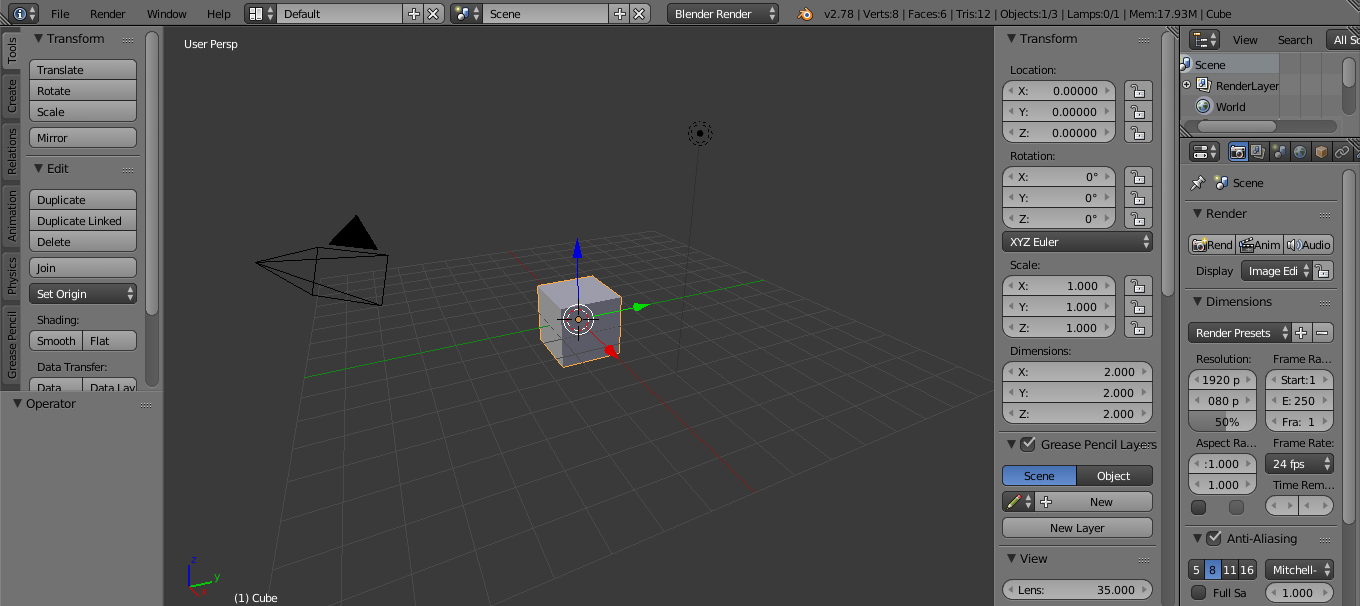
Чертежи не могут показать порезы или мелкие части на пистолете. Здесь нам помогут референсы из Google. Поищите как можно больше фотографий Glock с различных сторон.
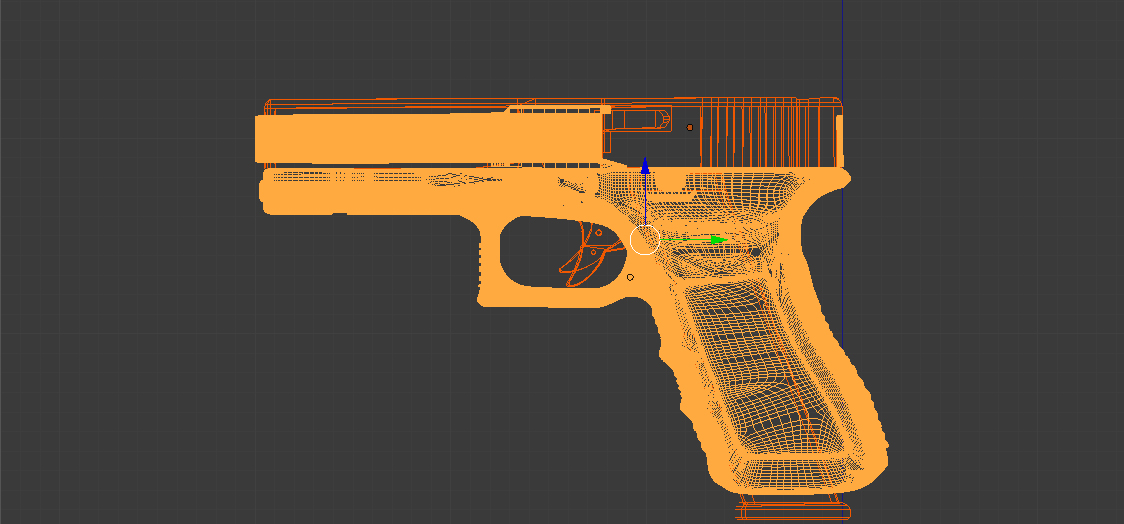
Моделирование High-Poly оружия
При создании High-Poly модели нет необходимости экономить полигоны, используйте столько, сколько считаете нужным. Не жалейте полигонов на всеразличные мелкие детали и порезы. Для удобства вы можете использовать Hotkeys (горячие клавиши), которые сильно упростят вам жизнь и сэкономят уйму времени. Все полезные горячие клавиши Blender написаны в этой статье: Горячие клавиши Blender3D. Нам же понадобятся только некоторые из них: E - экструдирование, G - перемещение, S - масштабирование, Ctrl+B - фаска, Z - переход в режим Wireframe, X - удаление, A - выделение всех элементов, если нажать A в режиме редактирования, то выделятся все точки/ребра/плоскости, H - скрыть объект.

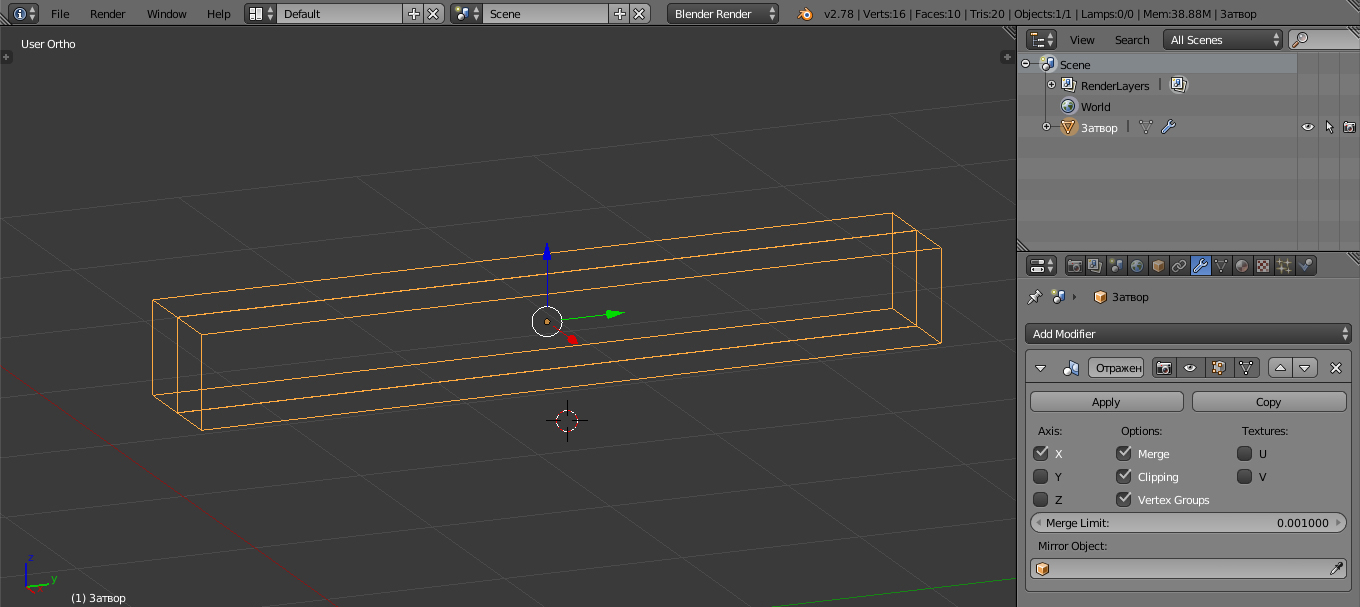
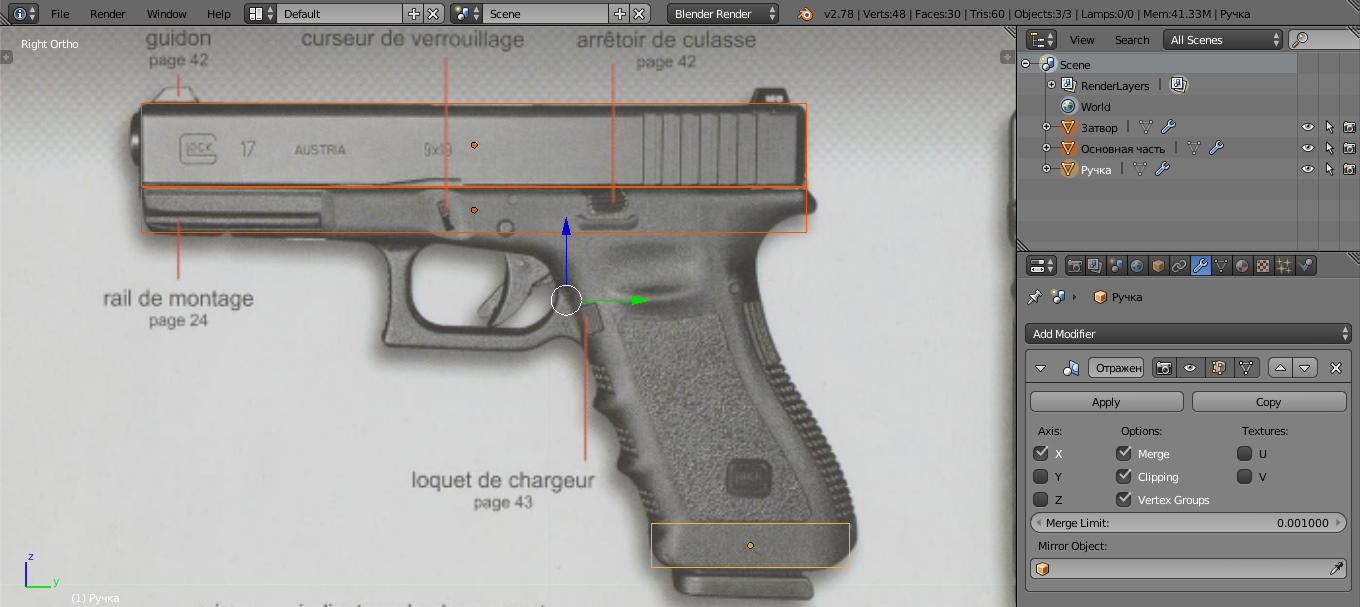
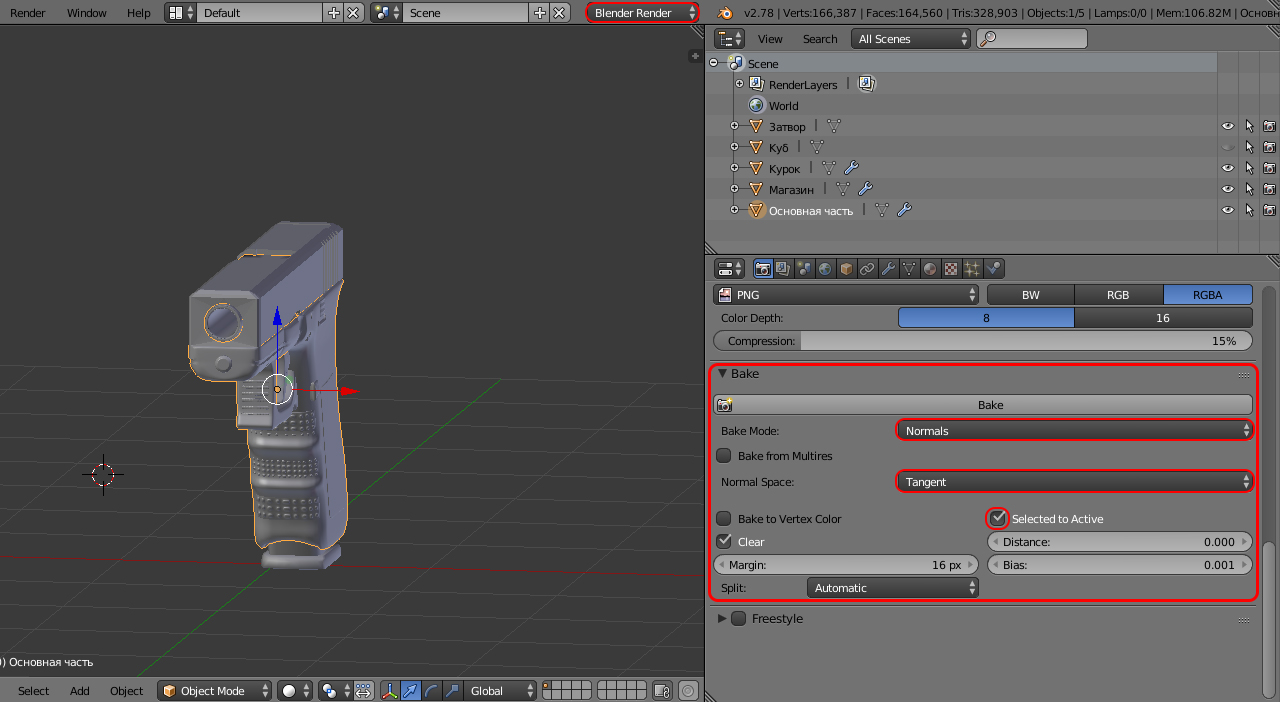
Ретопология High-Poly Glock
На данном этапе нам нужно оптимизировать нашу 3D модель для видеоигр. AAA оружие сейчас должно иметь до 20.000 Tris, если это автомат, до 10.000 Tris, если это пистолет. Это приблизительные значения, для каждого проекта они разные. BlenderMania выпустили очень неплохой урок о том, как сделать ретопологию высокополигонального объекта на Low-Poly 3D модель.
В данном уроке автор рассказывает о том, как использовать Blender3D и MeshLab для создания быстрой ретопологии, используя минимум усилий и времени. В нашем случае нет необходимости использовать MeshLab, мы создадим Low-Poly модель с нуля, как показано в этом видеоуроке:
Наша модель должна быть разделена на 4 части: затвор, курок, магазин и основную часть. Магазин, также как затвор и курок, должен состоять из минимального количества полигонов, потому что большая часть полигонов пойдет на основу пистолета.

Создайте UV-развертку низкополигональной модели. Для запекания Normal Map нужно выбрать нашу High-Poly модель, потом выбрать нашу Low-Poly, перейти во вкладку Render. Нужно убедиться, что у нас выбран Blender Render. Находим в этой вкладке Bake> Bake Mode = Normals, Normal Space = Tangent, Selected to Active. Жмем Bake. После запекания карты нормалей нужно сохранить, нажав F3. Перейдите во вкладку Materials, создайте новый материал, во вкладке Textures выберите нашу карту нормалей, в Influence отключите Color, Geometry > Normal. В Mapping Coordinates должны быть переключены с Generated на UV. Добавьте свет на сцену и посмотрите результат.

В следующем уроке мы создадим текстуры и анимации для нашего пистолета.


